Apple Music ušla poměrně dlouhou cestu od dob, kdy hlavním důvodem jejího používání bylo poslouchat Beats One Radio. Streamovací služba nyní bojuje se Spotify jako nejlepší dostupná možnost streamování hudby. Apple dokonce představil nové funkce, které mu pomohou vyniknout z davu, včetně věcí jako Lossless a Dolby Audio.
Obsah
- Související čtení
- Jak poslouchat Apple Music na Google Nest Speaker
-
Nejlepší reproduktor Nest
- Sonos One
- Google Nest Audio
- Sonos Move
- Google Nest Mini
- Související příspěvky:
Související čtení
- Apple Music Voice vs Apple Music: Co je nejlepší pro vaše potřeby?
- Jak zrušit Spotify a přejít na Apple Music
- Jak najít / přehrát Apple Music Replay 2021
- Jak nastavit časovač spánku s Apple Music
- Jak používat Apple Music a rodinné sdílení
Pokud jde o domácí poslech Apple Music, máte již k dispozici několik možností. Jakékoli vaše zařízení Apple již má hudbu předinstalovanou, takže stačí připojit svá oblíbená sluchátka a začít poslouchat. Pokud ale nechcete poslouchat hudbu ve sluchátkách, ale raději byste poslouchali Apple Music na reproduktoru Google Nest, máte štěstí.
Jak poslouchat Apple Music na Google Nest Speaker
Zatímco Apple má HomePod mini, společnost byla na trhu trochu pomalá, pokud jde o chytré reproduktory. Google a Amazon vedou hlavní roli, přičemž mnozí volí jeden či druhý ekosystém. Naštěstí byl přístup Applu „zazděná zahrada“ v posledních letech snížen, protože společnost se snaží vyhovět co největšímu počtu uživatelů.
Pokud jste již vytvořili svůj ekosystém reproduktorů Google Nest a chcete používat Apple Music k poslechu svých oblíbených skladeb, provedeme vás tím, co musíte udělat. Zde je návod, jak můžete poslouchat Apple Music pomocí reproduktoru Google Nest.
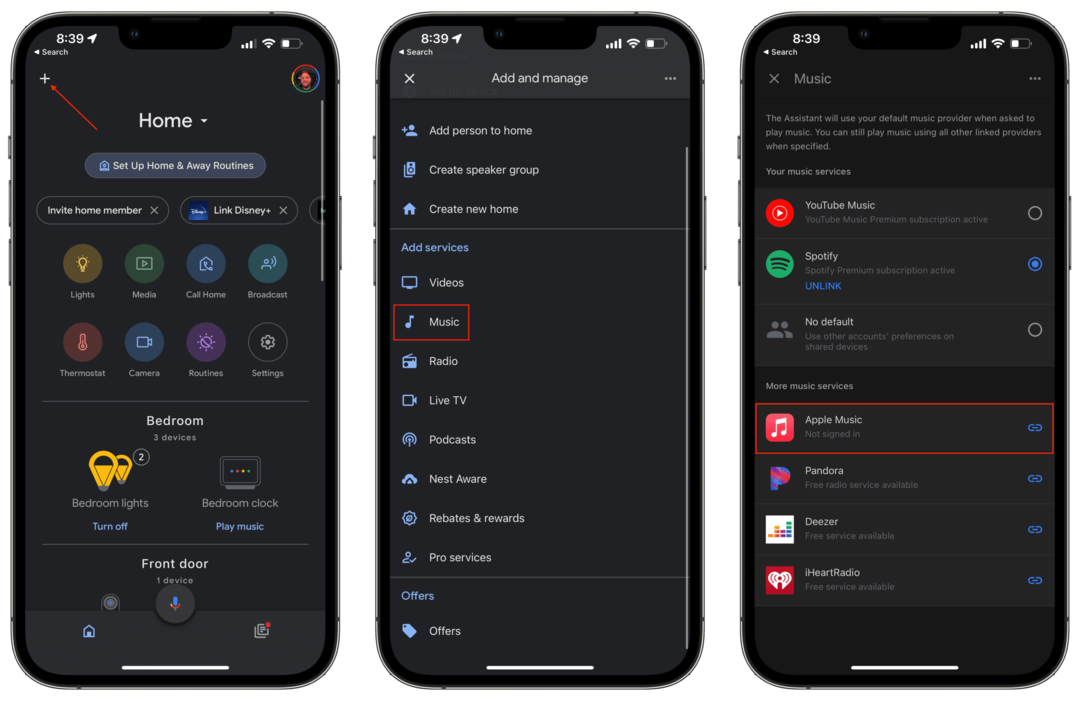
- Otevři Domovská stránka Google aplikace na vašem iPhonu nebo iPadu.
- Přihlaste se k účtu Google, který používáte s reproduktorem Nest.
- Klepněte na + ikonu v levém horním rohu.
- Přejděte dolů na Přidejte služby a klepněte na Hudba.
- Pod Více hudebních služeb, klepněte Apple Music.
- Klepněte Propojit účet.
- Přihlaste se ke svému Apple ID.
- Když dosáhnete Žádost o přístup obrazovce klepněte na Dovolit.
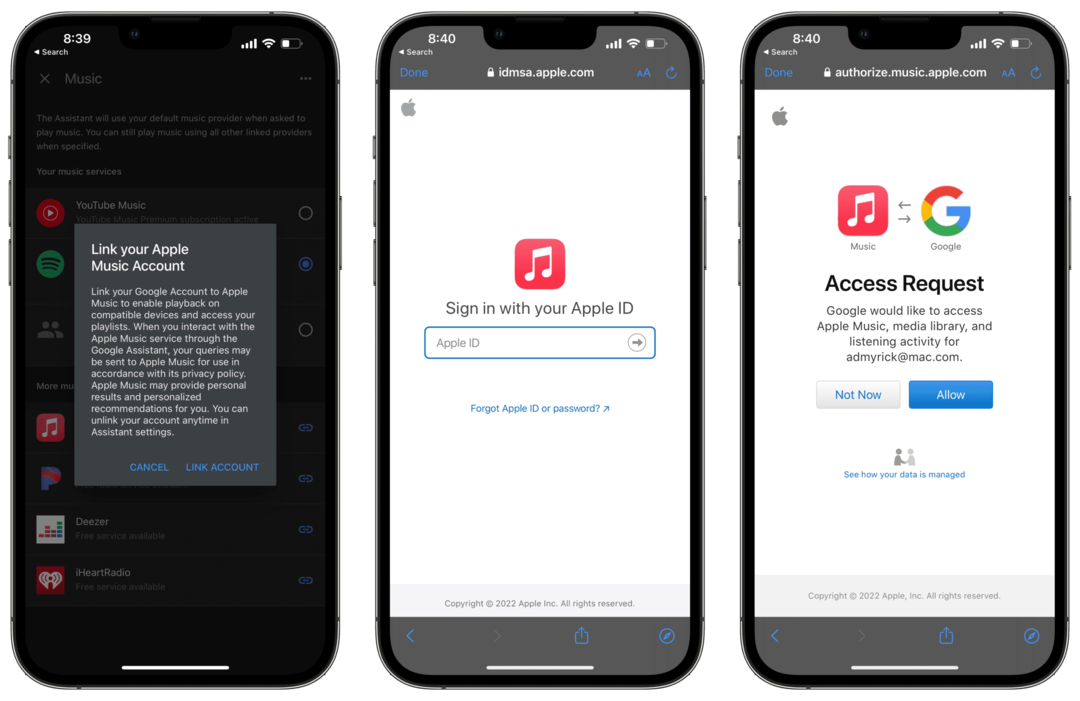
Poté, co klepnete na Dovolit ve vyskakovacím dialogovém okně, to je vše, co musíte udělat! Nyní můžete říct něco jako „Hey Google, play John Mayer“ a váš připojený reproduktor Nest začne hrát. Funguje to také se seznamy skladeb a alby, takže nebudete omezeni tím, co můžete poslouchat.
Nejlepší reproduktor Nest

Pokud vás zaujala stavba chytré domácnosti s Asistentem Google, ale hledáte ten nejlepší reproduktor, máme pro vás řešení. Shrnuli jsme některé z nejlepších dostupných možností a překvapivě nepocházejí všechny přímo od Googlu.
Reproduktory Sonos jsou prostě jedny z nejlepších v oboru, bez ohledu na to, jakou platformu chytré domácnosti používáte. Se Sonos One získáte vlajkový reproduktor společnosti a lze jej spárovat s vaším iPhonem pro přístup k Siri, když máte plné ruce, nebo když potřebujete rozsvítit světla. Tento reproduktor zní jednoduše neuvěřitelně a bude dokonale ladit s jakoukoli estetikou, kterou doma máte.
Google Nest Audio se v roce 2020 obnovil a proměnil se v neuvěřitelný reproduktor s asistentem. Nest Audio je asi o 75 % hlasitější než původní Google Home a zároveň má o 50 % silnější basy. Ale možná nejlepší na tom je, že nejnovější reproduktor Google automaticky přizpůsobí úrovně zvuku podle toho, co posloucháte, a podle prostředí kolem vás.
Tenhle je trochu na cenové straně, ale Sonos Move je prostě fenomenální. Jednak je to reproduktor Bluetooth, který vám umožní vzít si jej s sebou, kamkoli budete chtít. Vyznačuje se odolností proti vodě a prachu IP56, která pomáhá odolat živlům a nabízí více než 11 hodin výdrže baterie na jedno nabití. Move je kompatibilní s technologií AirPlay 2 společnosti Apple, takže připojení k vašemu iPhone je hračka.
HomePod mini je hodně rád, ale Nest Mini od Googlu je působivé samo o sobě. Nejen, že je Nest Mini o něco levnější, ale můžete si vybrat z několika různých zábavných barev, které se hodí do každé místnosti, do které je umístíte. I když je nebudete moci vyndat, jako Sonos Move, Nest Mini lze seskupit a vytvořit tak pohlcující zážitek z poslechu hudby.
Andrew je spisovatel na volné noze z východního pobřeží USA.
V průběhu let psal pro různé weby, včetně iMore, Android Central, Phandroid a několika dalších. Nyní tráví dny prací pro společnost HVAC, zatímco po nocích pracuje jako spisovatel na volné noze.